Comment trouver le numéro de série d'une GoPro : 3 façons simples de le trouver (mise à jour 2023)
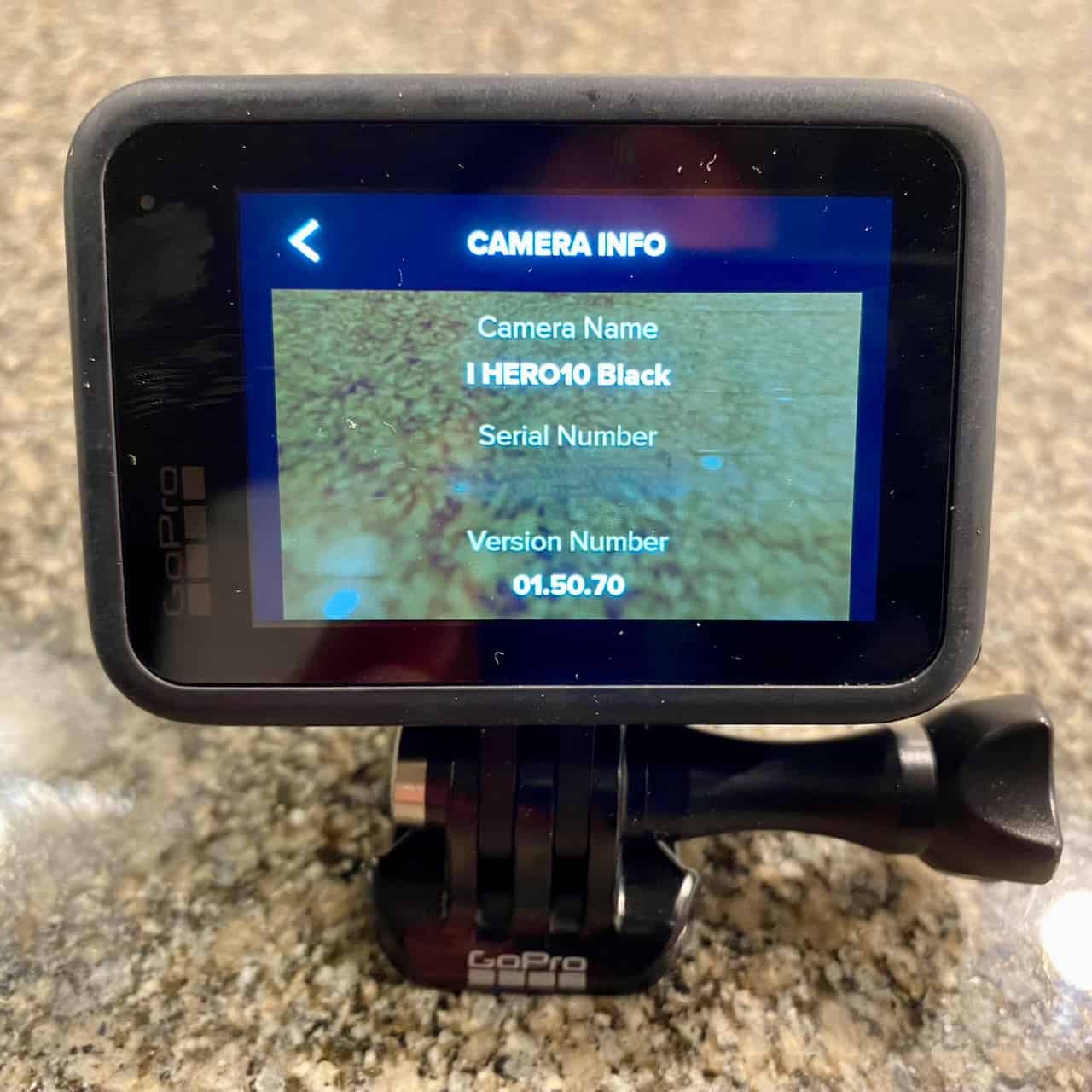
Que vous soyez un aventurier chevronné ou un utilisateur occasionnel, il viendra peut-être un moment où vous aurez besoin de savoir comment trouver votre numéro de série GoPro.
De la vérification de l'authenticité de votre appareil avec une recherche de numéro de série GoPro, en utilisant le Vérification du numéro de série GoPro pour les réclamations au titre de la garantie ou les services d'assistance, pour rechercher des services d'assistance, sachant où trouver le numéro de série de votre GoPro peut être utile. Ce guide vise à simplifier le processus en vous guidant à travers les différents emplacements des numéros de série GoPro, vous offrant ainsi un moyen rapide et utile de le localiser en cas de besoin.
Où se trouve le numéro de série GoPro : trois façons de trouver le numéro de série de votre caméra
Mais où trouve-t-on ce numéro de série ? Ce n'est pas toujours au même endroit sur chaque modèle. Dans ce guide, je vais explorer le trois méthodes universelles pour localiser le numéro de série de votre GoPro:
- imprimé sur la caméra elle-même
- ou au sein de menu de l'appareil photo
- à travers le fichier version.txt sur votre carte SD
Ainsi, que vous utilisiez le dernier modèle ou un modèle plus ancien, vous êtes couvert.
Comment trouver le numéro de série de votre GoPro sur le boîtier de la caméra ou dans le système de menu de la caméra
Vous disposez de deux options principales pour trouver le numéro de série de votre GoPro. Le premier concerne le boîtier de l’appareil photo. Le second se trouve dans le menu de l'appareil photo. Ci-dessous, j'ai également inclus un tableau pour vous aider à trouver le numéro de série des différents modèles de GoPro.
Trouver le numéro de série sur le boîtier de l'appareil photo
Le numéro de série se trouve souvent sur le boîtier de l'appareil photo. Vous le trouverez généralement dans le compartiment à piles. Il est peut-être petit, donc une lampe de poche pourrait être utile. Voir la photo ci-dessous pour savoir où se trouve le numéro de série sur ma GoPro HERO10.

Localisation du numéro de série dans le système de menus de l'appareil photo
Si vous ne le trouvez pas sur le corps, vérifie le menu de l'appareil photo. Pour ce faire, vous devrez allumer votre GoPro et parcourir les paramètres. Les étapes exactes peuvent diffèrent selon les modèles, mais en général, vous irez à Paramètres > À propos > Numéro de série.
Tableau de référence pour trouver les numéros de série GoPro
J'ai fait un tableau ci-dessous pour vous aider. Il montre les deux méthodes pour chaque modèle GoPro.
| Modèle de caméra | Comment trouver le numéro de série sur le boîtier de l'appareil photo | Comment trouver le numéro de série dans de nombreux systèmes |
|---|---|---|
| HÉROS12/11/10/9 | Le numéro de série se trouve dans le compartiment à piles, sous l'icône CE. Il est assez petit, alors assurez-vous d'avoir suffisamment de lumière pour le voir. | Accédez au numéro de série dans le menu de la caméra en faisant glisser votre doigt depuis le haut vers le bas, vers la gauche, puis en appuyant sur [Préférences] > [À propos] > [Informations sur la caméra]. |
| HÉROS11 Mini | Le numéro de série est imprimé à l'arrière de l'appareil photo, derrière le doigt pliable gauche. C'est incroyablement petit. | Avec l'appareil photo allumé, appuyez six fois sur le [Bouton Statut/Pair] jusqu'à ce que [À propos] s'affiche. Ensuite, appuyez une fois sur le [Déclencheur]. |
| GoPro MAX | Le numéro de série se trouve dans le compartiment à piles, sous l'icône CE. Il est assez petit, alors assurez-vous d'avoir suffisamment de lumière pour le voir. | Accédez au numéro de série via le menu de la caméra en faisant glisser votre doigt depuis le haut et en appuyant sur [Préférences] > [À propos] > [Informations sur la caméra]. |
| HÉROS8 | Le numéro de série se trouve dans le compartiment à piles, sous l'icône CE. Il est assez petit, alors assurez-vous d'avoir suffisamment de lumière pour le voir. | Accédez au numéro de série via le menu de la caméra en faisant glisser votre doigt depuis le haut et en appuyant sur [Préférences] > [À propos] > [Informations sur la caméra]. |
| La fusion | Le numéro de série se trouve dans la zone du port de chargement USB. | Le numéro de série se trouve dans le menu de la caméra. Accédez-y en appuyant sur le [Bouton Mode] pour accéder au menu Paramètres, puis appuyez sur [Icône d'engrenage] > [À propos]. |
| HÉROS7 | Le numéro de série se trouve dans le compartiment à piles. Il est assez petit, alors assurez-vous d'avoir suffisamment de lumière pour le voir. | Recherchez le numéro de série dans le menu de la caméra en faisant glisser votre doigt depuis le haut et en appuyant sur [Préférences] > [À propos] > [Informations sur la caméra]. |
| HÉROS6 | Le numéro de série est imprimé à l'intérieur du compartiment à piles. Remarque : L'autocollant est placé sur le côté et peut être difficile à lire. | Le numéro de série se trouve dans le menu de la caméra. Accédez-y en allant dans [Préférences] > [À propos de cette GoPro] > [Numéro de série]. |
| HÉROS (2018) | Le numéro de série se trouve sur un autocollant blanc à l’intérieur du compartiment de la batterie. | N / A |
| HERO5 Noir | Le numéro de série se trouve sur un autocollant blanc à l’intérieur du compartiment de la batterie. | N / A |
| Séance HERO5 | Le numéro de série se trouve à l'intérieur de la porte E/S, à côté des ports de chargement et de la carte SD. | N / A |
Utilisez ce tableau si vous ne parvenez pas à trouver votre numéro de série.
Pour les modèles antérieurs, je vous suggère reportez-vous à l'assistance GoPro.
Trouver le numéro de série de votre GoPro via le fichier version.txt sur votre carte SD
Voici comment trouver le numéro de série de votre GoPro grâce au fichier version.txt sur votre carte SD
Commencez par insérer votre carte SD dans l'emplacement du lecteur de carte de votre ordinateur.
Une fois la carte SD insérée, ouvrez « Explorateur de fichiers » si vous utilisez un système Windows, ou « Finder » si vous êtes sur un Mac.
Accédez et ouvrez la carte SD dans la liste des lecteurs disponibles.

Sur la carte SD, localisez et ouvrez le dossier nommé « MISC ».

Dans le dossier « MISC », recherchez et ouvrez le fichier « version.txt ».

Dans ce fichier, vous trouverez le numéro de série de votre GoPro. Cette section affiche également la version actuelle du micrologiciel de votre caméra.
Conclusion du guide rapide pour trouver le numéro de série de votre GoPro
Localiser le numéro de série de votre GoPro n'est peut-être pas une nécessité quotidienne, mais lorsque le besoin s'en fait sentir, il est bon de savoir comment le trouver rapidement et facilement. Ce guide vous a fourni trois méthodes simples pour y parvenir :
- Vérification du boîtier de l'appareil photo
- Navigation dans le système de menus de l'appareil photo
- Accéder au fichier version.txt sur votre carte SD
Chaque méthode a ses propres avantages, et celle qui vous convient le mieux dépendra de vos besoins spécifiques et de votre modèle GoPro. En cas de doute, le tableau de référence ci-dessus sert d'aide-mémoire pratique pour une recherche rapide.
Le numéro de série peut également être utile pour identifier quel modèle de caméra GoPro vous possédez.
Ainsi, la prochaine fois que vous aurez besoin de localiser le numéro de série de votre GoPro, que ce soit pour le support client, une vérification ou pour toute autre raison, vous saurez exactement où chercher.






